
- •Основы 3d-моделирования в системе nx
- •Содержание
- •Операция скругления ребра
- •Лабораторная работа №4 Сборки
- •4.1. Общие методические указания по выполнению лабораторной работы № 4
- •4.2. Выполнение работы
- •4.2.1. Основные понятия и концепции
- •4.2.2. Создание новой сборки
- •4.2.3. Добавление компонентов сборки
- •4.2.4. Создание ограничений на компоненты сборки
- •4.2.5. Перемещение компонент
- •4.2.6. Обнаружение столкновений
- •Библиографический Список
- •Основы 3d-моделирования в системе nx
- •3 94026 Воронеж, Московский просп., 14
4.2.5. Перемещение компонент
Добавим компонент valve_handle.prt. В меню Позиционирование выберем Перемещение. Теперь можно выполнять динамическое перемещение детали сборки в графическом окне, передвигая ее за векторы. Выберем Сопряжение сборки, тип – Выравнивание по касанию, ориентация – Вывод центра/оси. В качестве первого объекта выберем плоскость, подсвеченную на рис. 4.17 зеленым цветом.
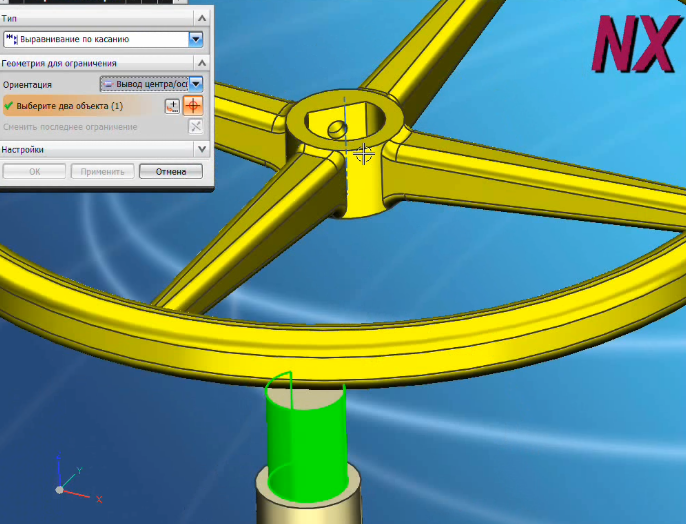
Рис. 4.17. Первый объект
В качестве второго объекта выберем плоскость, подсвеченную белым на рис. 4.18 и нажмем применить.

Рис. 4.18. Второй объект
Теперь выберем тип спряжения сборки Параллельный. Выберем плоскости, показанные на рис. 4.19 и на рис. 4.20.

Рис. 4.19. Плоскости для сборки

Рис. 4.20. Плоскости для сборки
Теперь если нажать
на иконке
![]() и начать вращать деталь valve_handle.prt,
можно заметить, что начнет вращаться
связанная с ней часть нашей сборки.
Теперь присоединим valve_handle.prt
полностью к нашей сборке.
и начать вращать деталь valve_handle.prt,
можно заметить, что начнет вращаться
связанная с ней часть нашей сборки.
Теперь присоединим valve_handle.prt
полностью к нашей сборке.
4.2.6. Обнаружение столкновений
Включим меню перемещения детали, щелкнув по иконке и, включим опцию Подсветка столкновения - рис. 4.21.

Рис. 4.21. Подсветка столкновения
Теперь если перемещать деталь вниз, когда ее поверхность пересечется с поверхностью сборки, деталь будет подсвечиваться красным – рис. 4.22.

Рис. 4.22. Подсветка столкновения
Если в меню Столкновение выбрать Остановка перед столкновением, то никаких пересечений не будет.
Теперь самостоятельно, используя тип сопряжения Выравнивание по касанию и ориентацию касание сделать так, чтобы сборка приняла вид, представленный на рис. 4.23.

Рис. 4.23. Вид сборки
Создание массива компонент
Теперь научимся помещать в сборку несколько компонентов за одно действие. Для этого загрузим в сборку деталь washer.prt. В меню Дублирование – Добавить несколько выбрать Массив после добавления рис. 4.24.

Рис. 4.24. Добавление компонента
Теперь самостоятельно поместите шайбу на одно из отверстий. Используя 2 привязки: Вывод центра/оси по центру отверстия и Касание для привязки к плоскости.
Затем в окне Создание массива компонентов в Определении массива задать От образца элемента и нажать OK

Рис. 4.25. Создание массива компонентов
В результате выполненных действий на нашей сборке появятся сразу 6 элементов. Что и показано на рис. 4.26.

Рис. 4.26. Созданные элементы
Самостоятельно, используя деталь hex_bolt_5.prt сделать так, чтобы сборка приняла вид. представленный на рис. 4.27.

Рис. 4.27. Законченный вид
Библиографический Список
http://www.plm.automation.siemens.com/ru_ru/
NX для конструктора-машиностроителя/ П.С.Гончаров, М.Ю Ельцов., С.Б. Коршиков, И.В.Лаптев, В.А Осиюк. – М.: ДМК Пресс, 2010 г.- 501 с.
Основы 3d-моделирования в системе nx
МЕТОДИЧЕСКИЕ УКАЗАНИЯ
к выполнению лабораторных работ № 3-4 по дисциплине
"Начертательная геометрия и инженерная графика"
для студентов специальности 230101
«Вычислительные машины, комплексы, системы и сети»
очной и очной сокращенной форм обучения
Составители:
Нужный Александр Михайлович
Гребенникова Наталия Ивановна
В авторской редакции
Подписано к изданию 05.06.2012.
Уч.-изд. л. 2,6.
ФГБОУ ВПО «Воронежский государственный технический университет»
